
Märkus. Teil peab olema faili, kausta või kataloogi kirjutamise või muutmise õigused selle ümbernimetamiseks. Mõnel juhul peate operatsioonisüsteemis nimetama ka administraatori õigusi.
Windowsi kasutajad saavad oma failid ja kataloogid ümber nimetada, kasutades ühte järgmistest meetoditest. Oleme leidnud järgmised soovitused, mida me usume olevat kõige lihtsamad failide ümbernimetamise viisid.
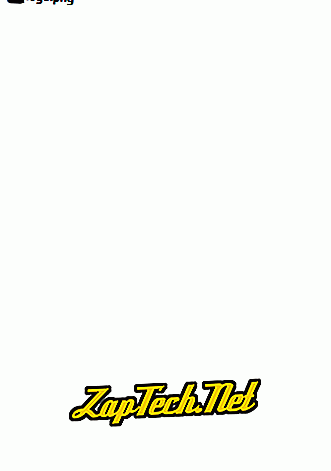
Teine meetod
- Tõstke esile fail või kaust.
- Vajutage klaviatuuril klahvi F2.
Kolmas meetod
- Tõstke esile fail või kaust.
- Klõpsake akna ülaosas olevat faili ja valige olemasolevate valikute loendist Nimeta ümber .
Neljas meetod
- Tõstke fail või kaust, mida soovite ümber nimetada, ühe failiga klõpsates.
- Pärast esiletõstmist oodake mõni sekund ja klõpsake uuesti failil. Faili või kausta nime ümbritsev kast peaks ilmuma ning fail peaks ümbernimetama.
Märkus: kui te ei oota piisavalt kaua ja klõpsate faili või kausta liiga kiiresti, võib see faili või kausta avada, mitte lubada teil seda ümber nimetada.
Mitme faili või kausta ümbernimetamine korraga
- Avage Explorer.
- Valige Exploreris kõik failid, mida soovite ümber nimetada.
- Kui failid on valitud, vajutage F2 ja tippige failide uus nimi. Näiteks "test" kirjutades nimetatakse failid testimiseks, testimiseks (1), testiks (2), testiks (3) jne. Kui kuvatakse faililaiendid, sisestage kindlasti ka faililaiendi nimi. ümbernimetamine.
Microsofti Windowsi kasutajad saavad ka Windowsi käsurealt mistahes faili ümber nimetada.
Kuidas nime MS-DOS ja Windowsi käsureal ümber nimetada

- Kuidas pääseda MS-DOS-i või Windowsi käsureale.
Faili ümbernimetamine
Järgmises näites nimetaks see faili test.txt ümber. \ T
nimeta test.txt hope.txt ümber
Kui test.txt fail ei ole teie praeguses kataloogis, peate faili nime määrama faili eesliite. Näiteks, kui fail oli kataloogi "arvuti", siis sisestaksite sarnase käsu sarnase käsu.
rename c: arvuti test.txt hope.txt
Faili ümbernimetamine tühikuga
Kui tegemist on tühikuga faili või kataloogiga, tuleb seda ümbritseda jutumärkidega. Vastasel juhul saate "Käsu süntaks on vale." viga. Faili "computer hope.txt" ümbernimetamiseks "näide file.txt", sarnaneb teie käsk järgmisele näitele.
ümber nimetada "computer hope.txt" "näide file.txt"
Mitme faili ümbernimetamine ühe käsuga
Mitme faili korraga ümbernimetamiseks peate kasutama mingit looduslikku iseloomu. Allpool on mõned näited selle kohta, kuidas seda teha.
Järgmine näide nimetaks ümber kõik praeguses kataloogis olevad failid, mis lõpevad .rtf-ga .txt-failidena.
ümber nimetada * .rtf * .txt
Järgmises näites nimetatakse käsk failinime failis, mille nimi on tundmatu, midagi, mida saab lugeda. "?" Järgnevas näites kasutatakse metsikut iseloomu tundmatu iseloomu jaoks.
ümber nimetada h? pe.txt hope.txt
Kataloogi ümbernimetamine
Kataloogi ümbernimetamine MS-DOSis on sarnane faili ümbernimetamisega. Kataloogi ümbernimetamiseks kasutage käsku ren või rename. Kuna teil ei ole sama nime omavat faili ja kataloogi, ei pea te muretsema faili ümbernimetamise pärast kataloogi asemel, kui te ei kasuta metsikuid märke.
Järgmises näites nimetatakse see loendisse arvuti kataloogi ümber.
ümber nimetada arvuti lootus
Nimetage kataloog "arvuti lootus" ümber "näite kataloogiks". Kui tegemist on tühikuga faili või kataloogiga, tuleb seda ümbritseda jutumärkidega. Vastasel juhul saate "Käsu süntaks on vale." viga.
ümber nimetama "arvuti lootus" "näiteks kataloog"
Nimeta ümber partiifailis
Pakettfailis failide ümbernimetamiseks saate kasutada mis tahes ümbernimetamise käske või näiteid, mis on toodud MS-DOS ja Windows käsurea osas.
Kuidas nime MacOS ümber nimetada
Apple macOS kasutajad saavad oma faile ja katalooge ümber nimetada, kasutades ühte järgmistest meetoditest. Oleme leidnud järgmised soovitused, mida me usume olevat kõige lihtsamad failide ümbernimetamise viisid.
Esimene soovitus
Valige MacOS X Finderis fail, klõpsates failil üks kord ja seejärel klõpsa klaviatuuril „Tagasi”. Pärast tagasipöördumise vajutamist saate sisestada faili uue nime.
Teine soovitus
Valige fail või ikoon, mida soovite ümber nimetada. Klõpsake ja seejärel libistage failinime üle, kuni see on esile tõstetud. Kui see on esile tõstetud, näitab see, et faili saab ümber nimetada.
Kolmas soovitus
Terminali abil saate ka kõik failid ümber nimetada. Vaadake meie Linuxi ja Unixi kasutajate jaotist, mille abil saate faile ümber nimetada käsuga mv .
Kuidas ümber nimetada Linuxi ja Unixi käsureal
Lisateavet failide ümbernimetamise kohta Linuxis vt Linuxi mv käsk.
Kuidas Google Chrome OS-is ümber nimetada
Chromebookis asuva Google Chrome OS-i abil saate faile ja katalooge ümber nimetada, kasutades ühte järgmistest meetoditest. Oleme leidnud järgmised soovitused, mida me usume olevat kõige lihtsamad failide ümbernimetamise viisid.
Esimene soovitus
Tõstke fail esile, klõpsates failil üks kord. Vajutage klaviatuuril klahvi Ctrl + Enter ja sisestage seejärel uue faili nimi.
Teine soovitus
Paremklõpsake failil, vajutades samal ajal puuteplaadil kahte sõrme. Paremklõpsake menüüs käsku Nimeta ümber ja tippige seejärel uus failinimi.
